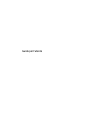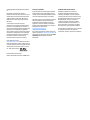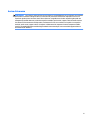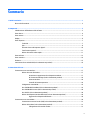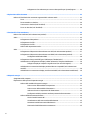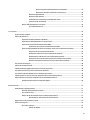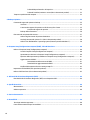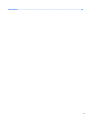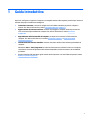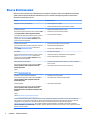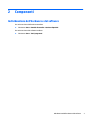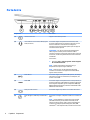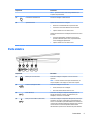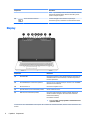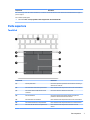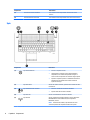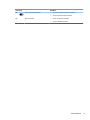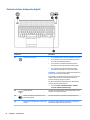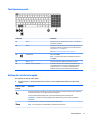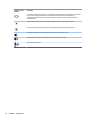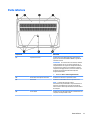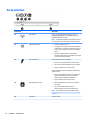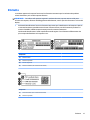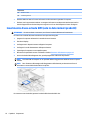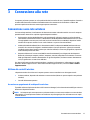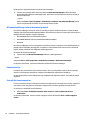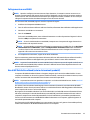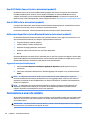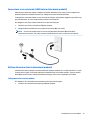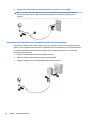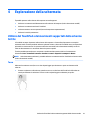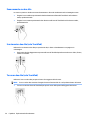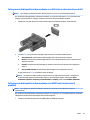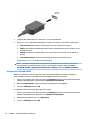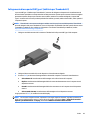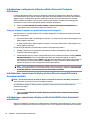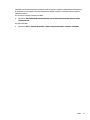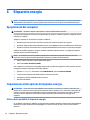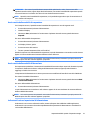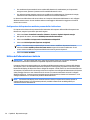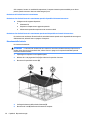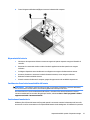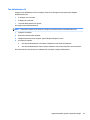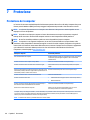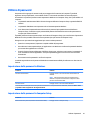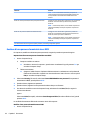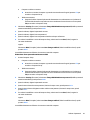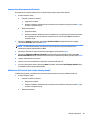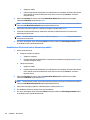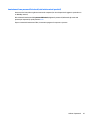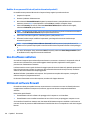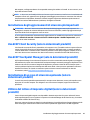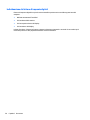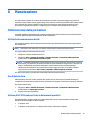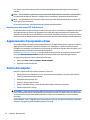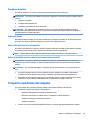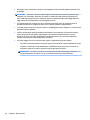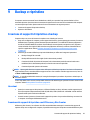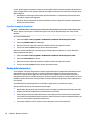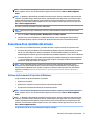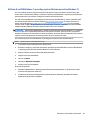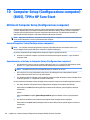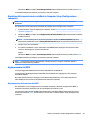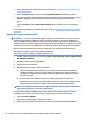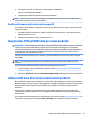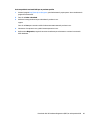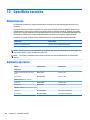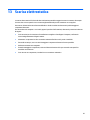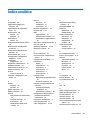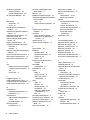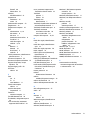Guida per l'utente

© Copyright 2016 HP Development Company,
L.P.
Bluetooth è un marchio del rispettivo
proprietario usato da HP Inc. su licenza. Intel e
Thunderbolt sono marchi di Intel Corporation
negli Stati Uniti e in altri paesi. Microsoft e
Windows sono marchi del gruppo di società
Microsoft.
Le informazioni contenute in questo
documento sono soggette a modiche senza
preavviso. Le sole garanzie per i prodotti e i
servizi HP sono denite nelle norme esplicite di
garanzia che accompagnano tali prodotti e
servizi. Nulla di quanto contenuto nel presente
documento va interpretato come costituente
una garanzia aggiuntiva. HP non risponde di
eventuali errori tecnici ed editoriali o di
omissioni presenti in questo documento.
Per brevetti DTS, vedere
http://patents.dts.com. Prodotto su licenza di
DTS Licensing Limited. DTS, il simbolo, e DTS e
il simbolo assieme sono marchi registrati e DTS
Studio audio è un marchio di DTS, Inc. © DTS,
Inc. Tutti i diritti riservati .
Prima edizione: gennaio 2016
Numero di parte del documento: 840924-061
Avviso per il prodotto
In questa guida per l'utente vengono descritte
le funzionalità comuni nella maggior parte di
modelli. Alcune funzionalità potrebbero quindi
non essere disponibili sul proprio computer.
Non tutte le funzioni sono disponibili in tutte le
edizioni di Windows. Questo computer può
richiedere hardware acquistato a parte e/o
aggiornato, driver e/o software per sfruttare
tutte le funzionalità di Windows. Per istruzioni
dettagliate, fare riferimento a
http://www.microsoft.com.
Per accedere alle guida per l'utente più recenti,
visitare la pagina http://www.hp.com/supporte
selezionare il proprio paese. Selezionare Driver
e download, quindi seguire le istruzioni
visualizzate.
Condizioni della licenza software
Installando, duplicando, scaricando o
altrimenti utilizzando qualsiasi prodotto
software preinstallato su questo computer,
l'utente accetta di essere vincolato dai termini
del presente Contratto di licenza con l'utente
nale (EULA) HP. Se non si accettano le
condizioni di licenza, restituire il prodotto
inutilizzato (hardware e software) entro 14
giorni per ottenere il risarcimento completo
alle condizioni in vigore presso il rivenditore.
Per ogni ulteriore informazione o per richiedere
un completo risarcimento del prezzo di
acquisto del computer, rivolgersi al rivenditore.

Avviso di sicurezza
AVVERTENZA! Per ridurre il rischio di ustioni per l'utente o il surriscaldamento per il computer, non utilizzare
quest'ultimo tenendolo sulle ginocchia e non ostruirne le prese d'aria. Utilizzare il dispositivo solo su una
supercie rigida e piana. Accertarsi che il usso d'aria non venga bloccato da altre superci rigide quali una
stampante opzionale adiacente, né da altre superci morbide, quali cuscini, tappeti o abiti. Accertarsi inoltre
che durante il funzionamento del dispositivo, l'adattatore CA non sia a contatto con la pelle o con superci
morbide, quali cuscini, tappeti o abiti. Il computer e l'adattatore CA rispettano i limiti di temperatura delle
superci accessibili dall'utente stabiliti dagli standard internazionali per la sicurezza delle apparecchiature
informatiche (IEC 60950-1).
iii

iv Avviso di sicurezza

Sommario
1 Guida introduttiva ......................................................................................................................................... 1
Ricerca di informazioni .......................................................................................................................................... 2
2 Componenti .................................................................................................................................................. 3
Individuazione dell'hardware e del software ........................................................................................................ 3
Parte destra ........................................................................................................................................................... 4
Parte sinistra .......................................................................................................................................................... 5
Display .................................................................................................................................................................... 6
Parte superiore ...................................................................................................................................................... 7
TouchPad ............................................................................................................................................. 7
Spie ...................................................................................................................................................... 8
Pulsanti e lettore di impronte digitali ............................................................................................... 10
Tasti funzione speciali ....................................................................................................................... 11
Utilizzo dei tasti di scelta rapida ....................................................................................................... 11
Parte inferiore ...................................................................................................................................................... 13
Parte anteriore ..................................................................................................................................................... 14
Etichette ............................................................................................................................................................... 15
Inserimento di una scheda SIM (solo in determinati prodotti) ........................................................................... 16
3 Connessione alla rete ................................................................................................................................... 17
Connessione a una rete wireless ......................................................................................................................... 17
Utilizzo dei controlli wireless ............................................................................................................ 17
Accensione o spegnimento di un dispositivo wireless ................................................... 17
HP Connection Manager (solo in determinati prodotti) ................................................. 18
Pulsante wireless ............................................................................................................ 18
Controlli del sistema operativo ....................................................................................... 18
Collegamento a una WLAN ................................................................................................................ 19
Uso di HP Mobile Broadband (solo in determinati prodotti) ............................................................. 19
Uso di HP Mobile Connect (solo in determinati prodotti) .................................................................. 20
Uso del GPS (solo in determinati prodotti) ....................................................................................... 20
Utilizzo dei dispositivi wireless Bluetooth (solo in determinati prodotti) ........................................ 20
Aggiunta di un dispositivo Bluetooth ............................................................................. 20
Connessione a una rete cablata .......................................................................................................................... 20
Connessione a una rete locale (LAN) (solo in determinati prodotti) ................................................ 21
Utilizzo del modem (solo in determinati prodotti) ........................................................................... 21
Collegamento del cavo del modem ................................................................................ 21
v

Collegamento di un adattatore per cavo modem specico per il paese/regione .......... 22
4 Esplorazione della schermata ....................................................................................................................... 23
Utilizzo del TouchPad e dei movimenti supportati dallo schermo tattile .......................................................... 23
Tocco .................................................................................................................................................. 23
Zoom manuale con due dita .............................................................................................................. 24
Scorrimento a due dita (solo TouchPad) ........................................................................................... 24
Tocco con due dita (solo TouchPad) .................................................................................................. 24
5 Funzionalità di intrattenimento .................................................................................................................... 25
Utilizzo di una webcam (solo in determinati prodotti) ........................................................................................ 25
Audio .................................................................................................................................................................... 25
Collegamento di altoparlanti ............................................................................................................ 25
Collegamento di cuie ....................................................................................................................... 25
Collegamento di cuie ....................................................................................................................... 26
Utilizzo delle impostazioni audio ...................................................................................................... 26
Video .................................................................................................................................................................... 26
Collegamento di dispositivi video mediante cavo VGA (solo in determinati prodotti) ..................... 27
Collegamento di dispositivi video mediante cavo HDMI (solo in determinati prodotti) ................... 27
Congurazione dell'audio HDMI ...................................................................................... 28
Collegamento di una porta USB Type-C (abilitata per Thunderbolt 3) ............................................. 29
Individuazione e collegamento di display cablati utilizzando il Trasporto MultiStream ................. 30
Collegare i display ai computer con graca Intel (con un hub integrato) ....................... 30
Individuazione e connessione dei display wireless Miracast compatibili (solo in determinati
modelli) .............................................................................................................................................. 30
Individuazione e connessione a display certicati Intel WiDi (solo in determinati modelli Intel) ... 30
6 Risparmio energia ....................................................................................................................................... 32
Spegnimento del computer ................................................................................................................................. 32
Impostazione delle opzioni di risparmio energia ................................................................................................ 32
Utilizzo delle modalità di risparmio energia ..................................................................................... 32
Avvio e uscita dalla modalità di sospensione ................................................................. 33
Avvio e uscita dalla modalità di ibernazione .................................................................. 33
Indicatore di carica e impostazioni di alimentazione ..................................................... 33
Congurazione della protezione mediante password alla riattivazione ....................... 34
Utilizzo dell'alimentazione a batteria ............................................................................................... 34
Uso di Controllo batteria HP ........................................................................................... 35
Visualizzazione della carica residua della batteria ........................................................ 35
Ottimizzazione dell'autonomia della batteria ................................................................ 35
Gestione dei livelli di batteria in esaurimento ................................................................ 35
vi

Identicazione dei livelli di batteria in esaurimento .................................... 35
Risoluzione del livello di batteria in esaurimento ....................................... 36
Rimozione della batteria ................................................................................................. 36
Risparmio della batteria ................................................................................................. 37
Smaltimento di una batteria sostituibile dall'utente ..................................................... 37
Sostituzione di una batteria ........................................................................................... 37
Utilizzo dell'alimentazione CA esterna ............................................................................................. 38
Test dell'adattatore CA .................................................................................................... 39
7 Protezione .................................................................................................................................................. 40
Protezione del computer ..................................................................................................................................... 40
Utilizzo di password ............................................................................................................................................. 41
Impostazione delle password in Windows ........................................................................................ 41
Impostazione delle password in Computer Setup ............................................................................ 41
Gestione di una password amministratore BIOS .............................................................................. 42
Immissione di una password amministratore BIOS ....................................................... 44
Gestione della password DriveLock di Computer Setup (solo in determinati prodotti) ................... 44
Impostazione di una password DriveLock ...................................................................... 45
Abilitazione di DriveLock (solo in determinati prodotti) ................................................ 45
Disabilitazione di DriveLock (solo in determinati prodotti) ........................................... 46
Immissione di una password DriveLock (solo in determinati prodotti) ......................... 47
Modica di una password DriveLock (solo in determinati prodotti) .............................. 48
Uso di software antivirus ..................................................................................................................................... 48
Utilizzo di software rewall ................................................................................................................................. 48
Installazione degli aggiornamenti di sicurezza più importanti .......................................................................... 49
Uso di HP Client Security (solo in determinati prodotti) ..................................................................................... 49
Uso di HP Touchpoint Manager (solo in determinati prodotti) ........................................................................... 49
Installazione di un cavo di sicurezza opzionale (solo in determinati prodotti) .................................................. 49
Utilizzo del lettore di impronte digitali (solo in determinati prodotti) ............................................................... 49
Individuazione del lettore di impronte digitali ................................................................................. 50
8 Manutenzione ............................................................................................................................................. 51
Ottimizzazione delle prestazioni ......................................................................................................................... 51
Utilità di deframmentazione dischi ................................................................................................... 51
Uso di Pulizia disco ............................................................................................................................ 51
Utilizzo di HP 3D DriveGuard (solo in determinati prodotti) ............................................................. 51
Identicazione dello stato di HP 3D DriveGuard ............................................................ 52
Aggiornamento di programmi e driver ................................................................................................................ 52
Pulizia del computer ............................................................................................................................................ 52
Procedure di pulizia ........................................................................................................................... 53
Pulizia del display ........................................................................................................... 53
vii

Pulizia delle parti laterali o del coperchio ...................................................................... 53
Pulizia di TouchPad, tastiera o mouse (solo in determinati prodotti) ........................... 53
Trasporto o spedizione del computer ................................................................................................................. 53
9 Backup e ripristino ....................................................................................................................................... 55
Creazione di supporti di ripristino e backup ........................................................................................................ 55
Istruzioni ............................................................................................................................................ 55
Creazione dei supporti di ripristino con HP Recovery Disc Creator .................................................. 55
Creazione di supporti di ripristino .................................................................................. 56
Backup delle informazioni ................................................................................................................. 56
Esecuzione di un ripristino del sistema ............................................................................................................... 57
Utilizzo degli strumenti di ripristino di Windows .............................................................................. 57
Uso degli strumenti di ripristino f11 (solo in determinati prodotti) ................................................. 58
Utilizzo di un DVD Windows 7 operating system (Sistema operativo Windows 7) .......................... 59
10 Computer Setup (Congurazione computer) (BIOS), TPM e HP Sure Start ........................................................ 60
Utilizzo di Computer Setup (Congurazione computer) ..................................................................................... 60
Avvio di Computer Setup (Congurazione computer) ...................................................................... 60
Spostamento e selezione in Computer Setup (Congurazione computer) ...................................... 60
Ripristino delle impostazioni predenite in Computer Setup (Congurazione computer) .............. 61
Aggiornamento del BIOS ................................................................................................................... 61
Determinazione della versione del BIOS ........................................................................ 61
Download di un aggiornamento del BIOS ....................................................................... 62
Modica della sequenza di avvio tramite prompt F9 ....................................................................... 63
Impostazioni TPM nel BIOS (solo per alcuni prodotti) ......................................................................................... 63
Utilizzo di HP Sure Start (solo in determinati prodotti) ...................................................................................... 63
11 Utilizzo di HP PC Hardware Diagnostics (UEFI) .............................................................................................. 64
Download di HP PC Hardware Diagnostics (UEFI) su un dispositivo USB ............................................................ 64
12 Speciche tecniche .................................................................................................................................... 66
Alimentazione ...................................................................................................................................................... 66
Ambiente operativo ............................................................................................................................................. 66
13 Scarica elettrostatica ................................................................................................................................. 67
14 Accessibilità .............................................................................................................................................. 68
Tecnologie assistive supportate .......................................................................................................................... 68
Come ottenere assistenza per l'accessibilità ...................................................................................................... 68
viii

x

1 Guida introduttiva
Dopo aver congurato e registrato il computer, si consiglia di attenersi alla seguente procedura per ottenere il
massimo dal proprio investimento intelligente:
●
Connessione a Internet: consente di congurare la rete cablata o wireless per potersi collegare a
Internet. Per ulteriori informazioni, vedere Connessione alla rete a pagina 17.
●
Aggiornamento del software antivirus: consente di proteggere il computer dai danni provocati dai
virus. Il software è preinstallato nel computer: Per ulteriori informazioni, vedere Protezione
a pagina 40.
●
Apprendimento delle funzionalità del computer: per imparare a conoscere le funzionalità del
computer. Per ulteriori informazioni, consultare Componenti a pagina 3 e Esplorazione della
schermata a pagina 23.
●
Individuazione del software installato: consente di accedere all'elenco del software preinstallato sul
computer.
Selezionare Start > Tutti i programmi. Per ulteriori informazioni sul software fornito con il computer,
consultare le istruzioni del produttore del software disponibili nel software stesso o sul sito Web del
produttore.
●
Eseguire il backup dell'unità disco rigido creando dischi di ripristino o un'unità ash di ripristino. Vedere
Backup e ripristino a pagina 55.
1

Ricerca di informazioni
Dopo aver letto le Istruzioni di installazione per accendere il computer e dopo aver individuato la presente
guida, Utilizzare questa tabella per individuare le risorse contenenti dettagli sul prodotto, informazioni
procedurali e molto altro ancora.
Risorse Per informazioni su
Pieghevole Istruzioni di installazione
●
Come congurare il computer
●
Guida all'identicazione dei componenti del computer
HP Support Assistant
Per accedere a Guida e supporto tecnico, selezionare Start
> Tutti i programmi > Guida e supporto tecnico HP.
Per accedere alle guida per l'utente più recenti, visitare la
pagina http://www.hp.com/support e selezionare il
proprio paese. Selezionare Driver e download, quindi
seguire le istruzioni visualizzate.
●
Aggiornamenti di BIOS, software e driver
●
Strumenti per la risoluzione dei problemi
●
Come accedere all'assistenza
Assistenza internazionale
Per accedere all'assistenza nella propria lingua, visitare la
pagina http://www.hp.com/support e selezionare il
proprio paese.
●
Avviare una chat online con un tecnico di HP
●
Numeri telefonici dell'assistenza
●
Sedi dei centri di assistenza HP
Sito Web HP
Per accedere alle guida per l'utente più recenti, visitare la
pagina http://www.hp.com/support e selezionare il
proprio paese. Selezionare Driver e download, quindi
seguire le istruzioni visualizzate.
●
Informazioni di supporto
●
Ordinazione di parti e individuazione di aiuto aggiuntivo
●
Accessori disponibili per il dispositivo
Guida alla sicurezza e al comfort
Per accedere alla guida per l'utente, selezionare Start >
Tutti i programmi > Guida e supporto tecnico HP >
Documentazione HP.
oppure
Visitare http://www.hp.com/ergo.
●
Organizzazione della postazione di lavoro, postura e abitudini di
lavoro corrette
●
Informazioni sulla sicurezza meccanica ed elettrica
Normative e avvisi di sicurezza e ambientali
Per accedere alla guida per l'utente, selezionare Start >
Tutti i programmi > Guida e supporto tecnico HP >
Documentazione HP.
●
Normative e avvisi di sicurezza
●
Informazioni sullo smaltimento della batteria
Garanzia limitata*
Per accedere alla garanzia limitata, selezionare Start >
Tutti i programmi > Guida e supporto tecnico HP >
Documentazione HP > Visualizza le informazioni sulla
garanzia.
oppure
Visitare http://www.hp.com/go/orderdocuments.
●
Informazioni sulla garanzia
*La Garanzia limitata HP fornita per il proprio prodotto si trova nelle guide per l'utente sul prodotto in uso e/o nel CD o DVD fornito
nella confezione. In alcuni paesi o regioni, HP può fornire una Garanzia cartacea all'interno della confezione. Nei paesi o nelle aree
geograche in cui la garanzia non è fornita in formato cartaceo, è possibile richiederne una copia visitando la pagina
http://www.hp.com/go/orderdocuments. Per i prodotti acquistati nell'area Asia Pacico, è possibile scrivere ad HP al seguente
indirizzo: POD, PO Box 161, Kitchener Road Post Oice, Singapore 912006. Includere nome del prodotto, nome e cognome, numero di
telefono e indirizzo postale.
2 Capitolo 1 Guida introduttiva

2 Componenti
Individuazione dell'hardware e del software
Per vedere un elenco dell'hardware installato:
▲
Selezionare Start > Pannello di controllo > Gestione dispositivi.
Per vedere un elenco del software installato:
▲
Selezionare Start > Tutti i programmi.
Individuazione dell'hardware e del software 3

Parte destra
Componente Descrizione
(1) Lettore di smart card Supporta schede Smart opzionali.
(2) Jack combinato di uscita audio (cuie)/ingresso
audio (microfono)
Consente di collegare altoparlanti stereo alimentati, cuie,
auricolari o cuie auricolari con microfono opzionali o un cavo
audio di un televisore. Consente inoltre di collegare un
microfono con auricolare opzionale. Questo jack non supporta
microfoni autonomi opzionali.
AVVERTENZA! Per ridurre il rischio di lesioni dell'apparato
uditivo, regolare il volume prima di indossare le cuie o
l'auricolare. Per ulteriori informazioni sulle normative e gli avvisi
di sicurezza, consultare la guida Normative e avvisi di sicurezza
e ambientali.
Per accedervi:
▲
Selezionare Start > Tutti i programmi > Guida e Supporto
HP > Documentazione HP.
NOTA: Quando un dispositivo è collegato al jack, gli
altoparlanti del computer vengono disattivati.
NOTA: Vericare che il cavo del dispositivo disponga di
connettore a 4 conduttori che supporti uscita audio (cuie) e
ingresso audio (microfono).
(3) Porta USB 3.0 Consente di collegare un dispositivo USB opzionale, ad esempio
una tastiera, un mouse, un'unità esterna, una stampante, uno
scanner o un hub USB.
(4) Porta HDMI Consente di collegare un dispositivo audio o video opzionale, ad
esempio un televisore ad alta denizione, qualsiasi componente
audio o digitale compatibile, oppure un dispositivo HDMI (High
Denition Multimedia Interface, interfaccia multimediale ad alta
denizione) ad alta velocità.
(5) Porta per monitor esterno Consente di collegare un proiettore o un monitor VGA esterno.
(6) Porte USB Type-C (abilitate per Thunderbolt 3)
(2)
Consentono di collegare un dispositivo USB con un connettore di
tipo C.
NOTA: le porte USB di tipo C consento di ricaricare prodotti
quali telefoni cellulari, portatili, tablet e lettori MP3, anche
quando il computer è spento. Inoltre, alcune porte USB Type-C
consentono di collegare dispositivi DisplayPort, VGA, HDMI,
Thunderbolt
TM
e altri dispositivi video, fornendo un'uscita video.
4 Capitolo 2 Componenti

Componente Descrizione
NOTA: potrebbero essere necessari degli adattatori (da
acquistare separatamente).
(7) Connettore di alimentazione Consente di collegare un adattatore CA.
(8) Spia della batteria Quando l'alimentazione CA è collegata:
●
Bianca: la carica della batteria è superiore al 90%.
●
Arancione: la carica della batteria è tra lo 0 e il 90%.
●
Spenta: la batteria non è in fase di carica.
Quando l'alimentazione CA è scollegata (la batteria non è in fase
di carica):
●
Arancione lampeggiante: la batteria è quasi scarica.
Quando la batteria è quasi scarica, la spia della batteria
inizia a lampeggiare rapidamente.
●
Spenta: la batteria non è in fase di carica.
Parte sinistra
Componente Descrizione
(1) Attacco per cavo di sicurezza Consente di collegare al computer un cavo di sicurezza
opzionale.
NOTA: Il cavo di sicurezza è concepito come deterrente, ma
non può impedire un uso improprio o il furto del computer.
(2) Jack RJ-45 (rete)/Spie di stato Consente di collegare un cavo di rete.
●
Verde (sinistra): la rete è collegata.
●
Arancione (destra): attività di rete in corso.
(3) Porte USB 3.0 (2) Consentono di collegare un dispositivo USB opzionale, ad
esempio una tastiera, un mouse, un'unità esterna, una
stampante, uno scanner o un hub USB.
(4) Porta per ricarica USB 3.0 (alimentata) Consente di collegare un dispositivo USB opzionale, ad esempio
una tastiera, un mouse, un'unità esterna, una stampante, uno
scanner o un hub USB. Le porte USB standard non consentono di
ricaricare tutti i dispositivi USB, oppure emettono solo una bassa
corrente di ricarica. Per alcuni dispositivi USB è richiesta
l'alimentazione e quindi occorre utilizzare una porta alimentata.
Parte sinistra 5

Componente Descrizione
NOTA: Le porte USB per ricarica consentono anche di ricaricare
determinati modelli di telefoni cellulari e lettori MP3, persino
quando il computer è spento.
(5) Lettore di schede di memoria Consente di leggere schede di memoria opzionali per
memorizzare, gestire, condividere o accedere alle informazioni.
Display
Componente Descrizione
(1) Antenne WLAN* Consentono di inviare e ricevere segnali wireless per comunicare con
reti WLAN (wireless local area network). Le antenne del prodotto si
trovano in questa area.
(2) Antenne WWAN (solo in determinati prodotti)* Inviano e ricevono i segnali wireless per comunicare con reti WWANs
(wireless wide-area network)
(3) Microfoni interni (2) Consentono di registrare i suoni.
(4) Spia della webcam (solo in determinati prodotti) Accesa: la webcam è in uso.
(5) Webcam (solo in determinati prodotti) Consente di registrare lmati e scattare fotograe. Determinati
modelli consentono di eseguire chat online e video conferenze
tramite video streaming.
Per utilizzare la webcam:
▲
Selezionare Start > Tutti i programmi > Comunicazione e chat
> CyberLink YouCam.
*Le antenne non sono visibili dall'esterno del computer. Per consentire una trasmissione ottimale, evitare di ostruire l'area intorno alle
antenne.
6 Capitolo 2 Componenti

Componente Descrizione
Per conoscere gli avvisi sulla conformità wireless, consultare la sezione Normative e avvisi di sicurezza e ambientali relativa al proprio
paese o regione.
Per accedere a questa guida:
▲
Selezionare Start > Tutti i programmi > Guida e Supporto HP > Documentazione HP.
Parte superiore
TouchPad
Componente Descrizione
(1) Stick di puntamento Consente di spostare il puntatore e di selezionare o attivare gli
elementi sullo schermo.
(2) Pulsante sinistro dello stick di puntamento Ha la stessa funzione del pulsante sinistro di un mouse esterno.
(3) Pulsante di attivazione/disattivazione del
TouchPad
Consente di attivare e disattivare il TouchPad.
(4) Area del TouchPad Consente la lettura dei movimenti del dito per spostare il
puntatore o attivare elementi sullo schermo.
(5) Pulsante sinistro del TouchPad Ha la stessa funzione del pulsante sinistro di un mouse esterno.
(6) Pulsante destro dello stick di puntamento Ha la stessa funzione del pulsante destro di un mouse esterno.
(7) Pulsante centrale dello stick di puntamento Ha la stessa funzione del pulsante centrale di un mouse
esterno.
Parte superiore 7

Componente Descrizione
(8) Pulsante centrale del TouchPad Ha la stessa funzione del pulsante centrale di un mouse
esterno.
(9) Pulsante destro del TouchPad Ha la stessa funzione del pulsante destro di un mouse esterno.
Spie
Componente Descrizione
(1) Spia di alimentazione
●
Accesa: il computer è acceso.
●
Lampeggiante: il computer si trova nella modalità di
sospensione, che consente di risparmiare energia. Lo
schermo e altri componenti non necessari vengono spenti.
●
Spenta: il computer è spento o in modalità di ibernazione.
L'ibernazione è la modalità che consente il massimo
risparmio di energia.
(2) Spia bloc maiusc Accesa: bloc maiusc è attivato, pertanto tutti i caratteri saranno
in maiuscolo.
(3) Spia di disattivazione microfono
●
Arancione: l'audio del microfono è disattivato.
●
Spenta: l'audio del microfono è attivato.
(4) Spia bloc num Accesa: la modalità blocco numerico è attivata.
(5) Spia wireless Accesa: un dispositivo wireless integrato, come un dispositivo
WLAN (Wireless Local Area Network) e/o un dispositivo
Bluetooth®, è attivo.
NOTA: In determinati modelli, la spia wireless è di colore
arancione quando tutti i dispositivi wireless sono spenti.
8 Capitolo 2 Componenti

Componente Descrizione
(6) Spia di disattivazione dell'audio
●
Arancione: l'audio del computer è disattivato.
●
Spenta: l'audio del computer è attivato.
(7) Spia del TouchPad
●
Accesa: il TouchPad è disattivato.
●
Spenta: il TouchPad è attivato.
Parte superiore 9

Pulsanti e lettore di impronte digitali
Componente Descrizione
(1) Pulsante di alimentazione
●
Se il computer è spento, premere il pulsante per accenderlo.
●
Se il computer è acceso, premere brevemente il pulsante
per avviare la modalità di sospensione.
●
Se il computer è in modalità di sospensione, premere
brevemente il pulsante per disattivare questa modalità.
●
Se il computer è in modalità di ibernazione, premere
brevemente il pulsante per uscire da questa modalità.
ATTENZIONE: Tenendo premuto il pulsante di alimentazione si
provoca la perdita di tutti i dati non salvati.
Se il computer non risponde e le procedure di arresto si rivelano
ineicaci, tenere premuto il pulsante di alimentazione per
almeno 5 secondi per spegnere il computer.
Per ulteriori informazioni sulle impostazioni di alimentazione,
consultare le opzioni di alimentazione.
▲
Selezionare Start > Pannello di controllo > Sistema e
sicurezza > Opzioni risparmio energia.
(2) Pulsante Wireless Consente di attivare/disattivare la funzionalità wireless, ma non
stabilisce una connessione wireless.
(3) Pulsante di disattivazione dell'audio (solo in
determinati prodotti)
Consente di disattivare e ripristinare l'audio dell'altoparlante.
(4) Lettore di impronte digitali (solo in determinati
modelli)
Consente di accedere a Windows utilizzando il riconoscimento
delle impronte digitali invece di una password.
10 Capitolo 2 Componenti
La pagina si sta caricando...
La pagina si sta caricando...
La pagina si sta caricando...
La pagina si sta caricando...
La pagina si sta caricando...
La pagina si sta caricando...
La pagina si sta caricando...
La pagina si sta caricando...
La pagina si sta caricando...
La pagina si sta caricando...
La pagina si sta caricando...
La pagina si sta caricando...
La pagina si sta caricando...
La pagina si sta caricando...
La pagina si sta caricando...
La pagina si sta caricando...
La pagina si sta caricando...
La pagina si sta caricando...
La pagina si sta caricando...
La pagina si sta caricando...
La pagina si sta caricando...
La pagina si sta caricando...
La pagina si sta caricando...
La pagina si sta caricando...
La pagina si sta caricando...
La pagina si sta caricando...
La pagina si sta caricando...
La pagina si sta caricando...
La pagina si sta caricando...
La pagina si sta caricando...
La pagina si sta caricando...
La pagina si sta caricando...
La pagina si sta caricando...
La pagina si sta caricando...
La pagina si sta caricando...
La pagina si sta caricando...
La pagina si sta caricando...
La pagina si sta caricando...
La pagina si sta caricando...
La pagina si sta caricando...
La pagina si sta caricando...
La pagina si sta caricando...
La pagina si sta caricando...
La pagina si sta caricando...
La pagina si sta caricando...
La pagina si sta caricando...
La pagina si sta caricando...
La pagina si sta caricando...
La pagina si sta caricando...
La pagina si sta caricando...
La pagina si sta caricando...
La pagina si sta caricando...
La pagina si sta caricando...
La pagina si sta caricando...
La pagina si sta caricando...
La pagina si sta caricando...
La pagina si sta caricando...
La pagina si sta caricando...
La pagina si sta caricando...
La pagina si sta caricando...
La pagina si sta caricando...
-
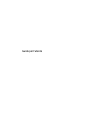 1
1
-
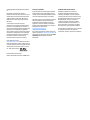 2
2
-
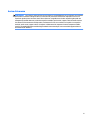 3
3
-
 4
4
-
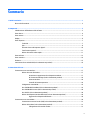 5
5
-
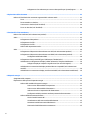 6
6
-
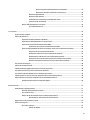 7
7
-
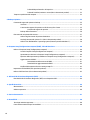 8
8
-
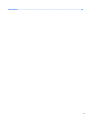 9
9
-
 10
10
-
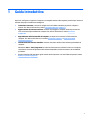 11
11
-
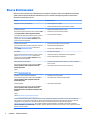 12
12
-
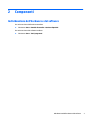 13
13
-
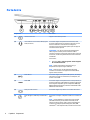 14
14
-
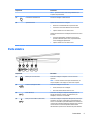 15
15
-
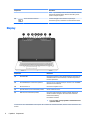 16
16
-
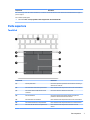 17
17
-
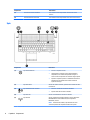 18
18
-
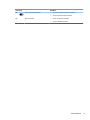 19
19
-
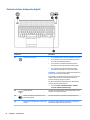 20
20
-
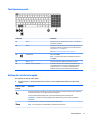 21
21
-
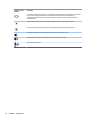 22
22
-
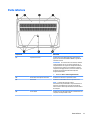 23
23
-
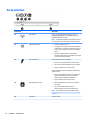 24
24
-
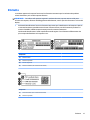 25
25
-
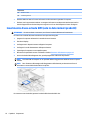 26
26
-
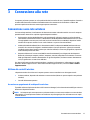 27
27
-
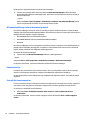 28
28
-
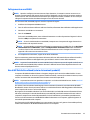 29
29
-
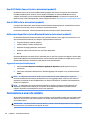 30
30
-
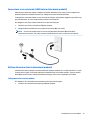 31
31
-
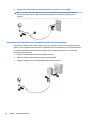 32
32
-
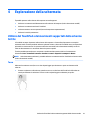 33
33
-
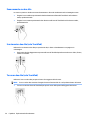 34
34
-
 35
35
-
 36
36
-
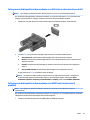 37
37
-
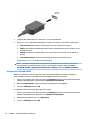 38
38
-
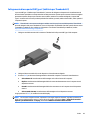 39
39
-
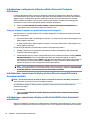 40
40
-
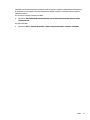 41
41
-
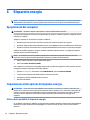 42
42
-
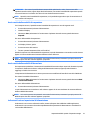 43
43
-
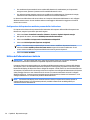 44
44
-
 45
45
-
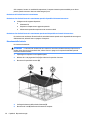 46
46
-
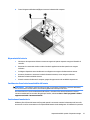 47
47
-
 48
48
-
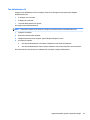 49
49
-
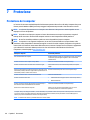 50
50
-
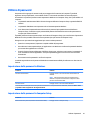 51
51
-
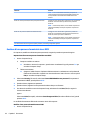 52
52
-
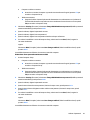 53
53
-
 54
54
-
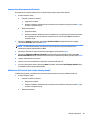 55
55
-
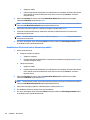 56
56
-
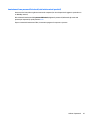 57
57
-
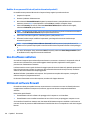 58
58
-
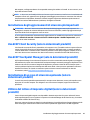 59
59
-
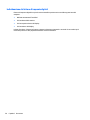 60
60
-
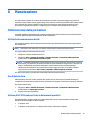 61
61
-
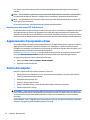 62
62
-
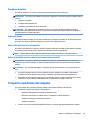 63
63
-
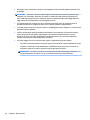 64
64
-
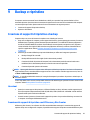 65
65
-
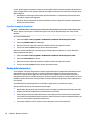 66
66
-
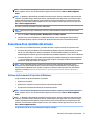 67
67
-
 68
68
-
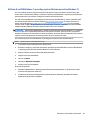 69
69
-
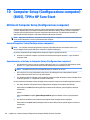 70
70
-
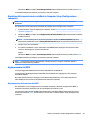 71
71
-
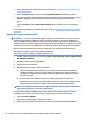 72
72
-
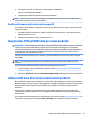 73
73
-
 74
74
-
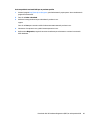 75
75
-
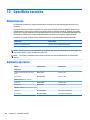 76
76
-
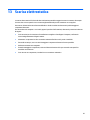 77
77
-
 78
78
-
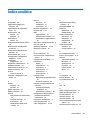 79
79
-
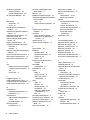 80
80
-
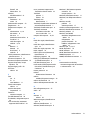 81
81
HP ZBook 17 G3 Mobile Workstation (ENERGY STAR) Manuale utente
- Tipo
- Manuale utente
- Questo manuale è adatto anche per
Documenti correlati
-
HP EliteBook 725 G4 Notebook PC Manuale del proprietario
-
HP EliteBook Folio G1 Base Model Notebook PC Manuale utente
-
HP EliteBook Folio G1 Base Model Notebook PC Manuale utente
-
HP ZBook 15 G3 Base Model Mobile Workstation Manuale utente
-
HP ZBook 17 G3 Mobile Workstation (ENERGY STAR) Manuale utente
-
HP 255 G5 Notebook PC Manuale del proprietario
-
HP EliteBook Revolve 810 G3 Base Model Tablet Manuale utente
-
HP 350 G2 Notebook PC Manuale del proprietario
-
HP EliteBook 840 G3 Notebook PC Manuale del proprietario
-
HP ZBook 15 G2 Base Model Mobile Workstation Manuale utente